התקן את ה- GoogleWiz ROM בסגנון פיקסל 4 ב- OnePlus 7T Pro
Rom המותאם אישית / / August 05, 2021
במדריך זה, נבחן את השלבים להתקנת ה- GoogleWiz ROM בסגנון פיקסל 4 במכשירי ה- OnePlus 7T Pro שלך. כדי להפיק יותר תועלת מהמכשירים שלהם, אנשים בדרך כלל פותחים את נעילת האתחול של המכשירים שלהם. אחרי זה, יש המון דברים לנסות. אבל נתח המשתמשים העיקרי בדרך כלל הולך להתקנת ROM המותאם אישית. הגרסאות המתוקנות האלו של אנדרואיד מלאי נטענות מראש עם טונות של תכונות חדשות ואפשרויות התאמה אישית שלא תמצאו במערכת הפעלה של מלאי.
אז אם גם אתם חושבים שמערכת ההפעלה של חמצן אינה לטעמכם, או שאינה מסוגלת לעמוד בדרישותיכם, ישנו ROM בסגנון פיקסל 4 שתוכלו לנסות. לדוגמא, מכשירי OnePlus מגיעים עם תכונות רבות שרבים מכם אולי לא מעוניינים בהן. אלה כוללים מצב הנדסי, מעקב, אנדרואיד dump בין היתר. ה- ROM המותאם אישית עליו אנו דנים כאן מסיר את כל התכונות הפחות משומשות ומוסיף תכונות מעניינות למדי. אז ללא התייחסות נוספת, הבה נבדוק מה מציע ל- Google Wiz ROM המבוסס על OnePlus 7T Pro.

תוכן עניינים
-
1 ROM בסגנון פיקסל 4 של GoogleWiz עבור OnePlus 7T Pro
- 1.1 תכונות ה- ROM של GoogleWiz
- 1.2 צילומי מסך
- 2 בעיות ב- GoogleWiz ROM עבור OnePlus 7T Pro
-
3 שלבים להתקנת ROM של GoogleWiz ב- OnePlus 7T Pro
- 3.1 תנאים מוקדמים
- 3.2 הוראות להתקנת GoogleWiz ROM ב- OnePlus 7T Pro
- 3.3 כיצד להסיר את התקנת ה- ROM של Google Wiz
- 3.4 כיצד להסיר את Google Apps מ- GoogleWiz
- 4 סיכום
ROM בסגנון פיקסל 4 של GoogleWiz עבור OnePlus 7T Pro
לפני שתמשיך ברשימת התכונות, ברצוננו ליידע אותך כי ROM זה אינו ROM מותאם אישית עצמאי שאתה בדרך כלל מהבהב באמצעות שחזור מותאם אישית כמו TWRP. זהו ROM מבוסס Magisk שניתן להתקין פשוט ככל מודול מודול אחר, עם כמה שינויים פה ושם. זה מוסיף באופן אוטומטי יתרונות רבים.
לדוגמה, תוכל להמשיך להשתמש בשחזור המניות שלך, ובמקרה של bootloop, תוכל פשוט להסיר את ההתקנה של מודול זה. כנ"ל לגבי אם ברצונך לחזור למלאי, לא תידרש להבהב את קושחת המניות, פשוט הסר את ההתקנה של המודול הזה וזהו. אז עם זאת, בואו נבדוק את התכונות של GoogleWiz ROM עבור OnePlus 7T Pro:
תכונות ה- ROM של GoogleWiz
ה- ROM מגיע טעון מראש עם טונות של אפליקציות גוגל. תוכלו למצוא ליד כל אפליקציות Google שיש במכשיר Pixel 4. מלבד זאת, אלה כמה מהתכונות האחרות של ה- GoogleWiz ROM עבור OnePlus 7T Pro:
-סמלי פיקסל בשורת המצב, אריחי הגדרות מהירות
-רינגטונים של פיקסל, התראות, צלילי ממשק משתמש
API Camera2 מופעל
-OnePlus bloatware הוסר (חייגן, טלפון, הודעות, מחשבון, הערות, גלריה, זן, ...) + הרבה APKs רקע
- תהליכי רקע של OnePlus (השולחים נתונים ל- OnePlus) מושבתים
- ללא מודעות באמצעות קובץ "מארח" גדול (עובד גם לאפליקציות וגם לדפי אינטרנט)
- הרבה אופטימיזציות, באמת, * הרבה * מהן (יותר מדי לרשימה)
- תמיכה ב- init.d / services.d (ראה הודעות למטה אם ברצונך להשתמש בזה)
- עובר את SafetyNet (אני משתמש ב- Google Pay ובכמה אפליקציות NFC בתשלום בלגי)
- "נקי" וקרוב ככל האפשר לטלפון פיקסל
- תצורת רשת / wifi מותאמת
- מגע אופטימיזציה (הפעלת יישום מהירה מעט יותר)
- השבית את כל איתור באגים / מעקב אחר הליבה
- הגדרות תזמון ליבה מותאמות
- קנה מידה של תדרים בכל טווחי התדרים המלאים של המעבד (חוסך בסוללה וביצועים טובים יותר בעת הצורך)
- משבית החלפה / זרם (מי צריך את זה עם 8GB של זיכרון RAM)?
- מעטפת bash במצב "su" (כאשר משתמשים ב- "מעטפת ADB")
- תיבת העסקים האחרונה
- שורת אייקונים של 1 × 7 להגדרות מהירות, 5 סמלים בשורה כאשר אתה מחליק למטה את הגדרות המהירות המלאות
- הוסיפו קבצי הרשאה .xml כדי לאפשר תכונות בלעדיות של פיקסל (למשל חייגן בגוגל)
- קבצי .proto, .conf, .json, .ini, .sql ממוטבים במערכת
- איכות תמונה ממוזערת משופרת
- הגדרות אופטימיזציה של VM של Dalvik (עבור "מהירות")
- ניקוי קבצי זבל אוטומטי בזמן האתחול
- הגדרות שמע מותאמות
- הגדרות מצלמה מותאמות (למשל מצב סופר לילה; אבל באופן אישי אני לא רואה הבדל בתמונות הלילה)
- השבת מצב "מפעל" ו"הנדסה "
- מרווח סריקת wifi מופחת
- אופטימיזציה אוטומטית של SQLite בזמן האתחול (פועלת רק כל 3 ימים)
- תמיכה בשני 2.4 GHz ו- 5 GHz WiFi מליטה
- הגברת עוצמת הקול של הרמקול והאוזניות
צילומי מסך

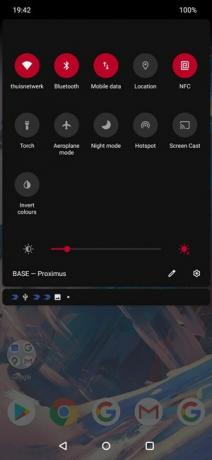

אז אלה היו התכונות וצילומי המסך של ה- ROM מבוסס GoogleWiz Magisk עבור OnePlus 7T Pro. לפני שנתחיל בהוראות להתקנתו, יש חשיבות עליונה להכיר את הנושאים הקשורים ל- ROM זה.
בעיות ב- GoogleWiz ROM עבור OnePlus 7T Pro
בעת התקנת ROM זה כמודול Magisk, להלן הבעיות העומדות בפניך:
- כבר לא תהיה לך נעילת פנים
- לא תהיה לך VoLTE
שלבים להתקנת ROM של GoogleWiz ב- OnePlus 7T Pro
עכשיו שאתה מודע לחלוטין ל- ROM זה וגם יודע את הבעיות שלו, בואו לבדוק את השלבים להתקנת ה- ROM של Google Wiz ב- OnePlus 7T Pro. אך לפני כן, וודא שאתה עומד בכל הדרישות המוזכרות להלן:
תנאים מוקדמים
- ה- OnePlus 7T Pro שלך חייב להיות מושרש עם התקנת Magisk Manager. יש לנו כבר מדריך מפורט שורש OnePlus 7T Pro. אם עדיין לא השתרשת, עקוב אחר המדריך כדי לעשות את אותו הדבר ואז חזור לפוסט זה.
- אתה חייב להיות בתוכנת OnePlus העדכנית ביותר.
- כמו כן, עליכם להיות על גרעין המניות או על ליבת arter97 בלבד.
- לבסוף, הורד את מודול Magisk של GoogleWiz עבור ה- OnePlus 7T Pro למכשיר שלך.
הוראות להתקנת GoogleWiz ROM ב- OnePlus 7T Pro
קודם כל, מומלץ לבצע התקנה נקייה. לשם כך, גבה מראש את כל הנתונים ואז עבור אל הגדרות> מערכת> אפשרויות איפוס> מחק את כל הנתונים (איפוס להגדרות היצרן). לאחר שתעשה זאת, יהיה עליך לבצע את ההוראות שעל המסך כדי להגדיר את המכשיר שלך מההתחלה. יתר על כן, איפוס להגדרות היצרן אינו מוביל לאובדן שורש, אולם יתכן שה- APK של Magisk Manager הוסר. לכן לפני שתמשיך קדימה, דאג להוריד ולהתקין את הקובץ האחרון של Magisk Manager. זה יכול להיות מותקן כמו כל APK רגיל.
לאחר שהתקנת אותו, פתח אותו והיישום יבקש לבצע הגדרות נוספות, הקש על אישור. לאחר השלמת התהליך, המכשיר יאתחל מחדש. בעת אתחול מחדש מוצלח, עבור אל חנות Play ועדכן את כל היישומים הממתינים. ואם אתה משתמש נטפליקס ואז הגדר אותו מיד. לאחר שהבהבת את ה- ROM, לא תוכל לעשות את אותו הדבר. עם זאת, בצע את השלבים הבאים להתקנת ה- Google Wiz ROM ב- OnePlus 7T Pro.
- פתח את ה מנהל Magisk אפליקציה והקש על תפריט ההמבורגר הממוקם בצד שמאל למעלה.
- הקש מודולים ואז על ועוד שלט ממוקם בתחתית.
- נווט אל mm-googlewiz.zip הקובץ ובחר אותו. מגיסק יתחיל כעת להתקין את המודול האמור.
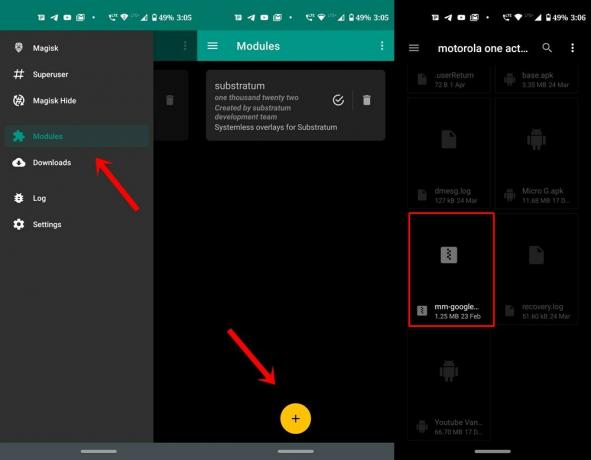
- ברגע שזה יקרה, תראה את לְאַתחֵל אפשרות בפינה השמאלית התחתונה, הקש עליה.
- OnePlus 7T Pro שלך יאתחל כעת ל- GoogleWiz ROM. התחל ליהנות מה- ROM ובצע את ההתאמות האישיות הרצויות בהתאם לצורך שלך.
כיצד להסיר את התקנת ה- ROM של Google Wiz
די קל להסיר את ה- GoogleWiz ROM ולחזור למערכת ההפעלה Oxygen. פשוט עבור אל המדריך המפורט שלנו ובדוק את השלבים ל הסר את התקנת Magisk Module. בצע את השלבים בדיוק כאמור ותחזור למערכת ההפעלה במלאי.
כיצד להסיר את Google Apps מ- GoogleWiz
ה- ROM מגיע מראש עם טונות של אפליקציות גוגל. עם זאת, אם ברצונך להסיר חלק מאפליקציות Google מחבילה זו, עבור אל זה קישורלחץ לחיצה ימנית עליו ובחר שמור בשם. שמור את הקבצים כ- googlewiz.config. הקובץ ייראה כך:
לשמור = 1
עדשה = 1
חדשות = 1
עוזר = 1
סדינים = 1
snapseed = 1
אם ברצונך להסיר התקנה של אפליקציית Google כלשהי, פשוט החלף 1 ב -0 ושמור את הקובץ. לדוגמא, כדי להסיר את ההתקנה Google Keep, החלף keep = 1 ב- keep = 0. העבר את הקובץ חזרה למכשיר שלך, העבר מחדש את ה- GoogleWiz ROM ממנהל Magisk והקש על אתחול מחדש. לאחר מכן, היישומים השווים ל- 0 בקובץ הנ"ל יוסרו מהמכשיר.
סיכום
לכן, אנו מסכמים מדריך זה כיצד להתקין את ה- GoogleWiz ROM המבוסס על Magisk ב- OnePlus 7T Pro. פירטנו גם את השלבים להסרת יישומי Google מה- ROM, וכיצד תוכל לחזור למלאי. שתף את חוויותיך ב- ROM זה בסעיף ההערות להלן. כמו כן, בדוק את שלנו טיפים וטריקים לאייפון, טיפים וטריקים למחשב ו טיפים וטריקים של Android סָעִיף.



